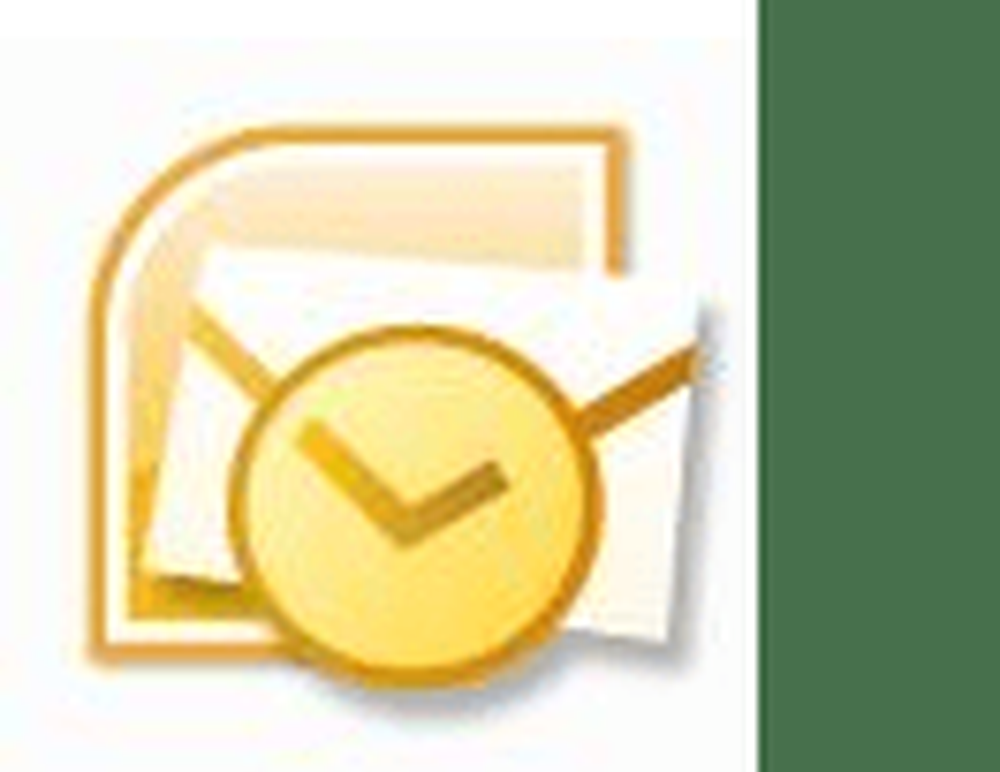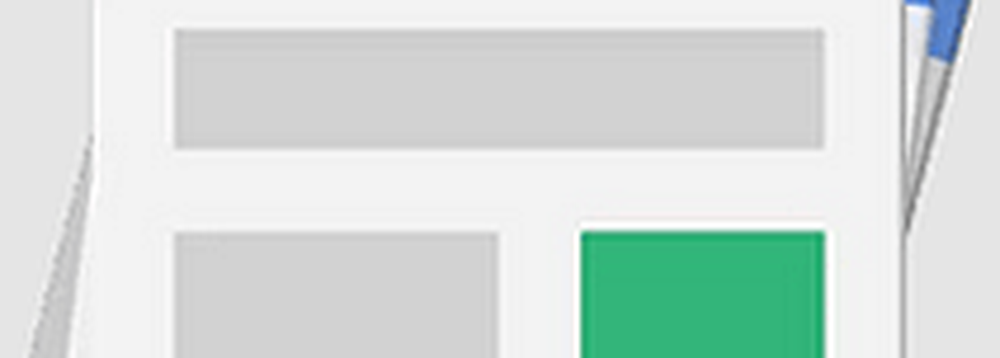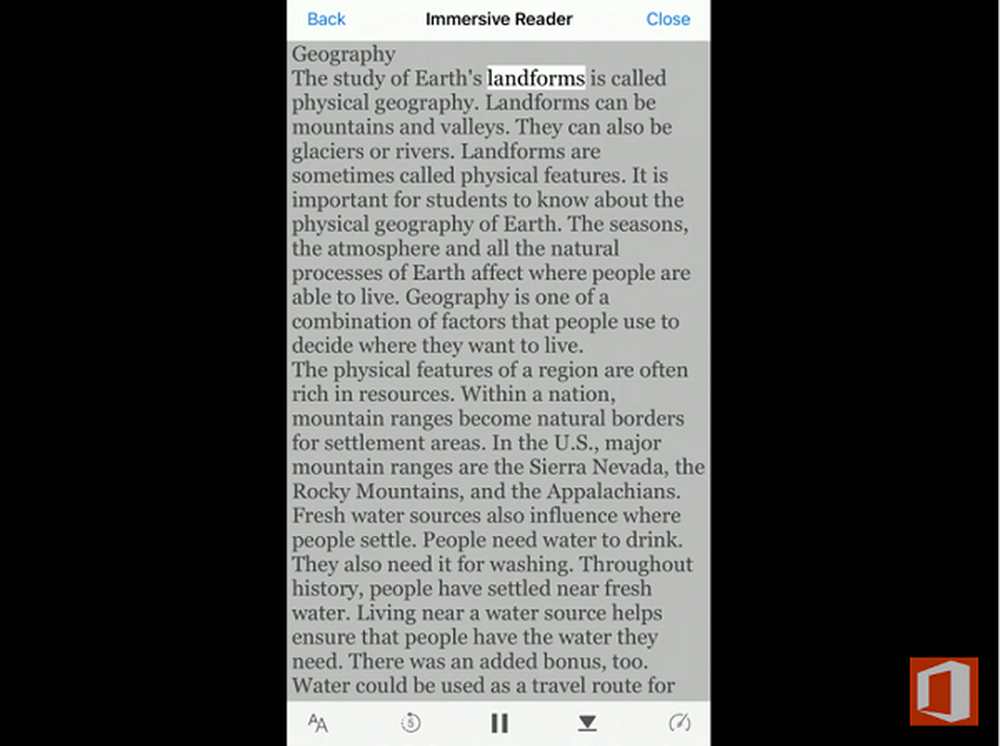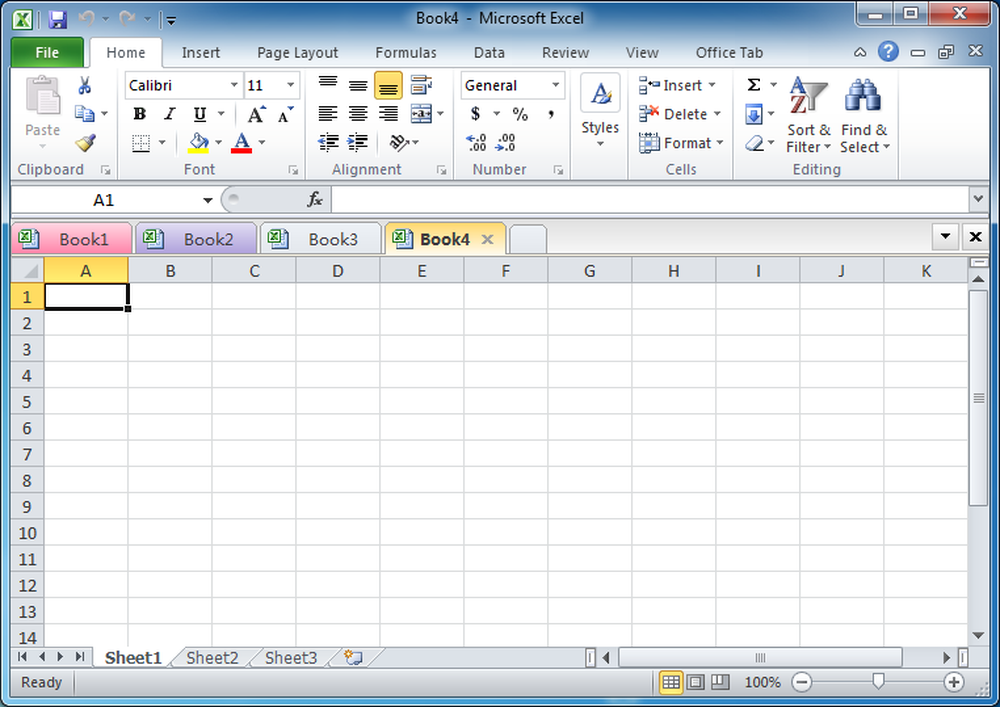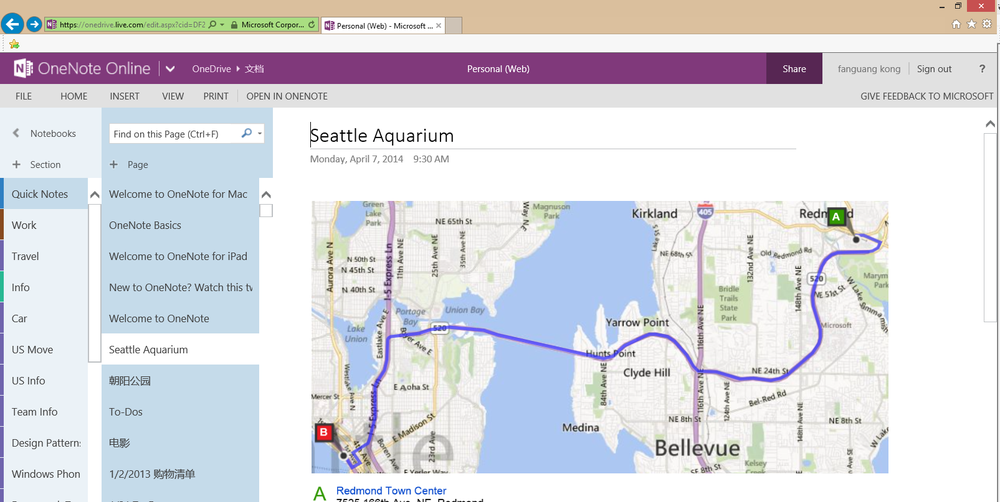Office Sway Voeg OneNote-afbeeldingen toe, besproken nieuwe webinvoertypen

Microsoft Office Sway is een nieuwe ervaring voor het delen van inhoud, zoals je misschien al eerder hebt gelezen. Zwaaien helpt ons om de inhoud op nieuwe en innovatieve manieren toe te voegen, te visualiseren en te delen. Het wordt voortdurend bijgewerkt op basis van gebruikersfeedback en het heeft opnieuw een flinke update ontvangen, waarmee je OneNote-afbeeldingen kunt toevoegen, meer soorten webinvoegingen kunt gebruiken en op veel nieuwe manieren kunt delen. Laten we eens kijken wat die nieuwe functies van Sway zijn en hoe ze te gebruiken.
Voeg uw OneNote-afbeeldingen toe aan Sway
Nu kunt u uw ideeën op een nieuwe manier vastleggen en indelen met OneNote with Sway. Zonder de app te verlaten, kunt u inhoud aan uw Sway toevoegen van andere services en apps.
OneNote-integratie met Sway helpt u om afbeeldingen van uw OneNote die zijn opgeslagen in OneDrive toe te voegen aan uw Sway. Het kunnen visitekaartjes zijn die met Office Lens zijn vastgelegd, documenten en alles dat aan uw OneNote-notitieboek is toegevoegd, kan aan uw Sway worden toegevoegd. Open de invoegen tab, selecteer Een notitie en blader naar de gewenste afbeelding. Versleep de gewenste afbeelding naar de verhaallijn.
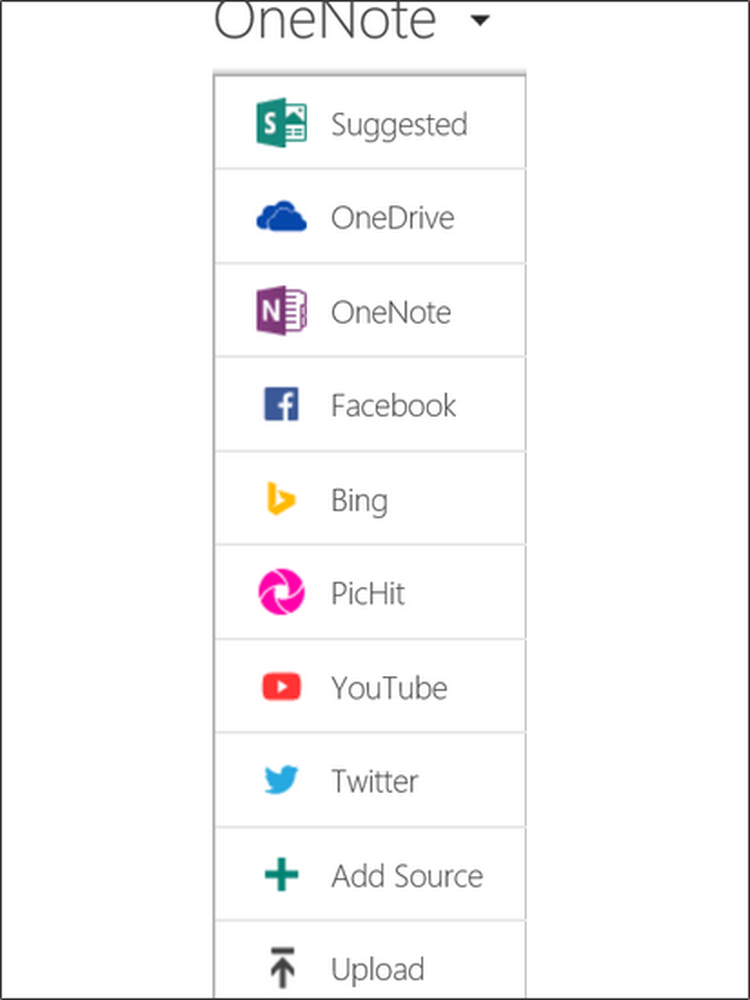
Met Onlangs toegevoegde afbeeldingen functies, kunt u gemakkelijk OneNote-notitieblokken leren kennen waaraan recent afbeeldingen zijn toegevoegd. Of het nu via de Office-lens of OneNote Clipper is en als u ze opslaat in OneNote, ze zijn eenvoudig te vinden in Sway met slechts een paar klikken.
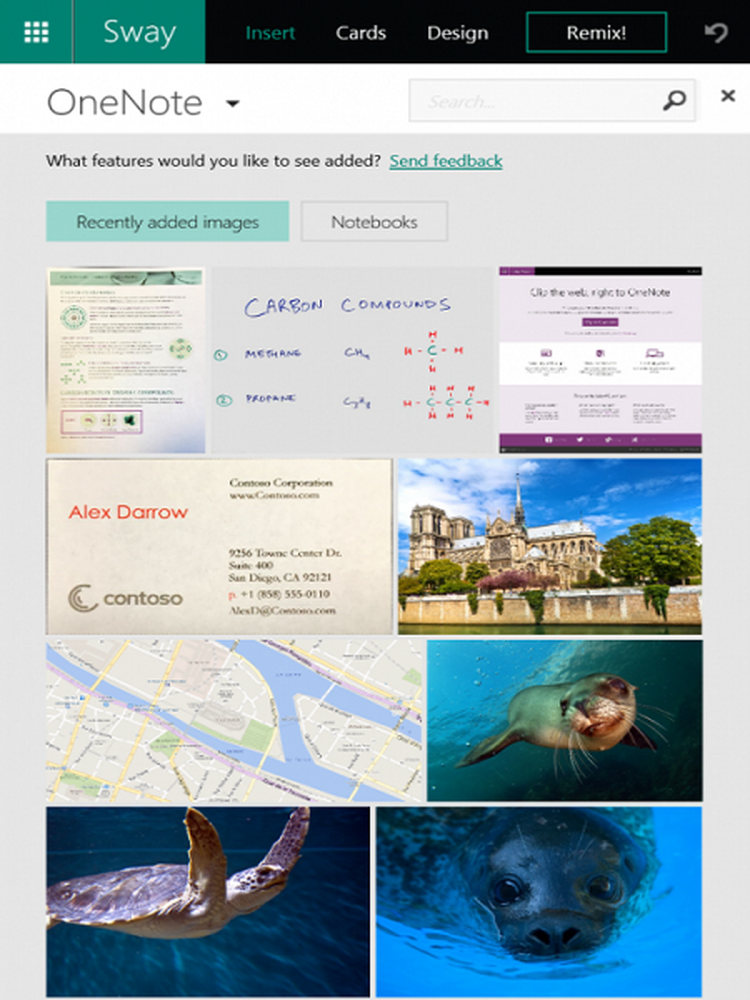
Gebruik makend van notebooks, u kunt over OneNote-notitieblokken bewegen en het maakt ons gemakkelijk om de gewenste afbeeldingen te selecteren.
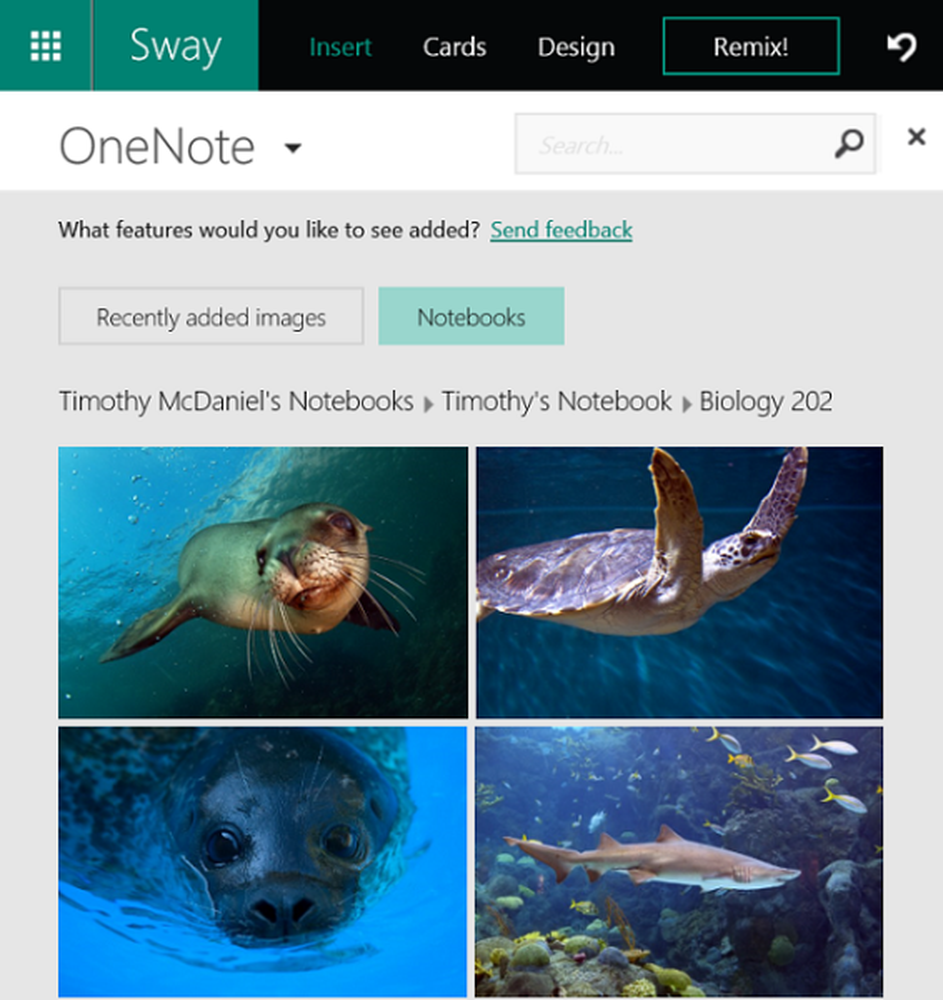
Meer externe bronnen voor het insluiten van webinhoud
Om je ideeën te communiceren, heeft Sway je geholpen video's, kaarten, kaarten en afbeeldingen toe te voegen, documenten en audioclips vanaf nu. Nu mag je meer interactieve multimedia toevoegen, zoals Office Mix, Infogra.am en Mixcloud. Afgezien van deze kun je Sway opnemen in een Sway en Sway met verschillende Office Mix-lessen. Dit artikel bevat de bijgewerkte volledige lijst met ondersteunde sites.
Voorgestelde zoekopdrachten zijn krachtiger
Eerder kon u de hulp van Bing Image Search en voorgestelde zoekopdrachten gebruiken om inhoud te maken. Voorgestelde zoekopdrachten toont de tags voor verwante woordgroepen en woorden die overeenkomen met de inhoud, die u al hebt geschreven en waarin u mogelijk geïnteresseerd bent. Nu, naast de beeldresultaten van Bing Image Search, bevatten voorgestelde zoekopdrachten YouTube-video's en tweets.
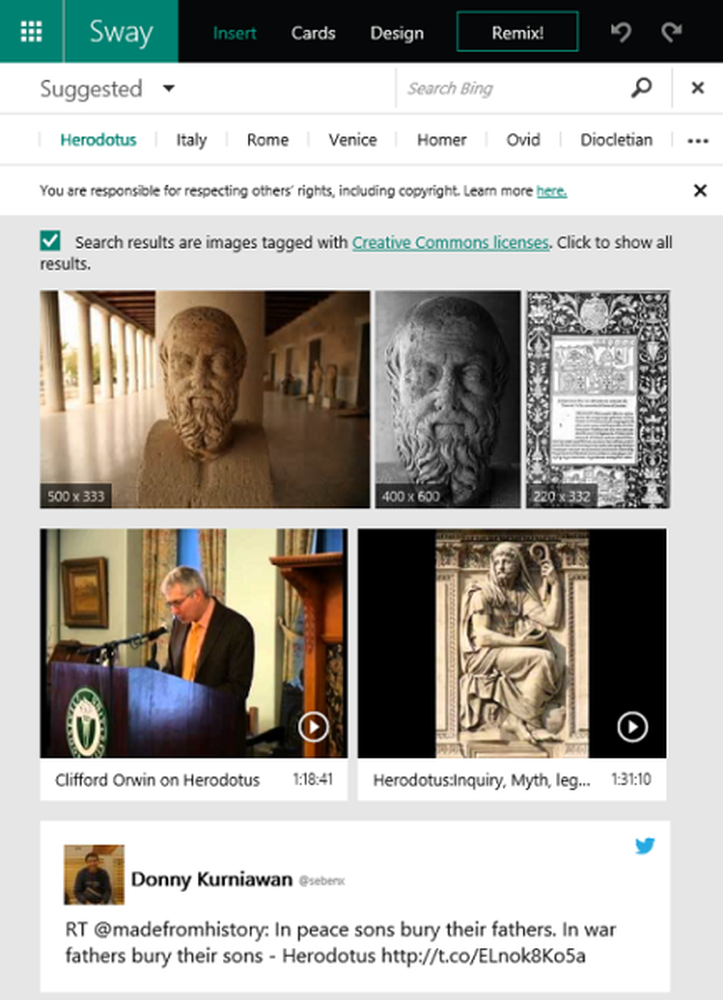
In de invoegen tab, selecteer Suggereerde en klik op tags voor verwante woorden of woordgroepen om het zoeken te starten. De zoekresultaten bevatten nu afbeeldingen die zijn gelabeld met een Creative Commons-licentie, tweets en video's. Klik op Toon alle resultaten knop om u verder te laten zoeken dan de Creative Commons-licentie. Sleep een item naar je Sway en zet het neer en het wordt geadviseerd om auteursrechten op te nemen om de rechten van anderen te respecteren. Deze aanvullende updates voor voorgestelde zoekopdrachten hebben deze assistent voor het verzamelen van inhoud nog krachtiger gemaakt en maakt het gemakkelijk om de inhoud te vinden.
Nieuwe interactieve foto-opties
Sway maakt het gemakkelijk om afbeeldingen te transformeren met de toevoeging van twee nieuwe functies. Dit helpt ons ook om afbeeldingen interactiever te maken.
In plaats van twee afbeeldingen naast elkaar te zien, kunt u ze vergelijken door elkaar te overlappen met Vergelijking. Het geeft je de schuifregelaar en als je in één richting schuift, verberg je een deel van een afbeelding en kun je het deel van een andere afbeelding duidelijk zien.

slideshow stelt u in staat om meerdere afbeeldingen één voor één te bekijken en biedt miniaturen van afbeeldingen eronder.
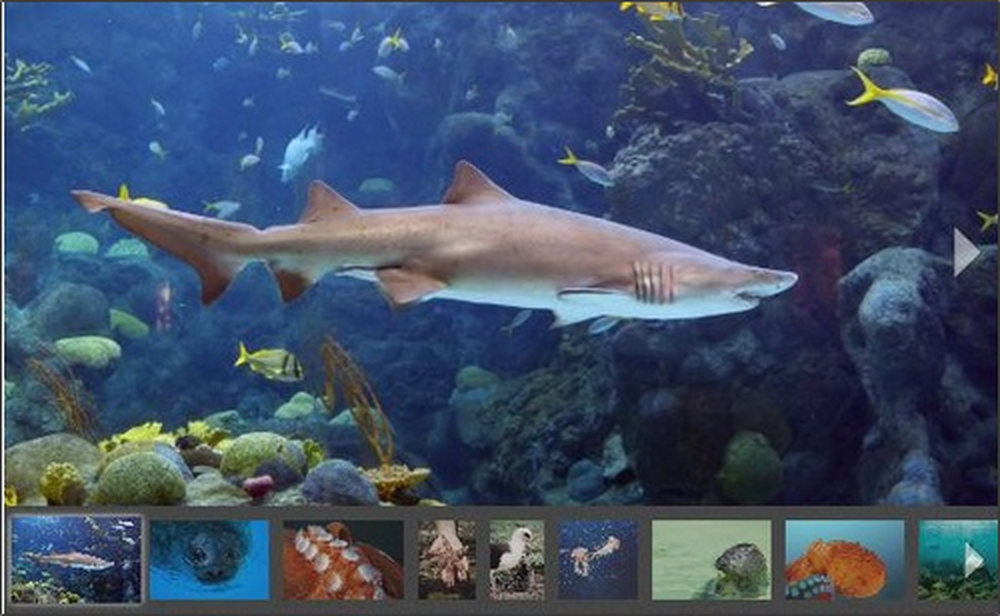
Op de Kaarten tab, kunt u slepen om een Slideshow Card of een Vergelijking aan uw Sway toe te voegen. U kunt slepen en neerzetten om afbeeldingen toe te voegen en op klikken + Content toevoegen link.
Meer manieren om uw publiek te delen en te laten groeien
Nu kun je je Sway op drie verschillende manieren delen. Als je je Sway beschikbaar wilt maken voor iedereen en deze wilt weergeven in de zoekresultaten van een zoekmachine zoals Bing, Google of iets anders, dan kun je deze delen als Openbaar.
Als u wilt dat uw Sway niet beschikbaar is voor zoekmachines, dan kunt u gebruiken Mensen met link-optie. Dus mensen met een unieke URL van Sway kunnen het alleen bekijken zonder in te loggen. Dit is de standaardinstelling voor eerder gemaakte of nieuw aangemaakte sways..

Je kunt je Sway privé maken met behulp van de Alleen ik keuze. Hiermee kunt u alleen uw Sway bekijken na het inloggen met uw inloggegevens. Mensen met de URL van uw Sway kunnen dit niet zien zonder uw inloggegevens.
Dit zijn de nieuwe functies van Sway, waarmee u inhoud op meer innovatieve manieren kunt maken en delen.
Bron: Office-blogs